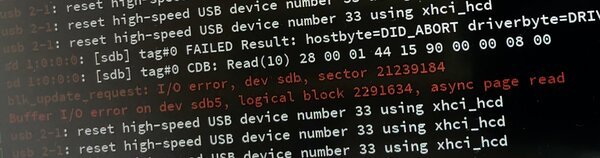16 Okt. 2018
Dateienrettung von einer defekten Festplatte
Sichern Sie Ihre Daten – Vorsicht ist besser als Nachsicht!
Gestern brachte mir eine junge Frau ihren Laptop, er startete nicht mehr und zeigte nur eine Fehlermeldung. Es stellte sich heraus, dass die Festplatte defekt war. Sie erschrak, als ich ihr sagte, dass alle Daten auf der Festplatte verloren seien. Sie erzählte mir, dass darauf wertvolle Fotos von ihrer Schwangerschaft und ihrem kleinen Kind gespeichert waren. Was konnte ich tun?
Jeden Montag helfe ich Menschen im Gemeindezentrum in Amsterdam-Zuidoost. Ich mache diese Arbeit ehrenamtlich seit einigen Jahren und es ist immer toll, wenn man Menschen helfen kann. Aber dieses Mal war ich mir nicht sicher, ob ich der jungen Frau helfen konnte, ihre Fotos zu retten...
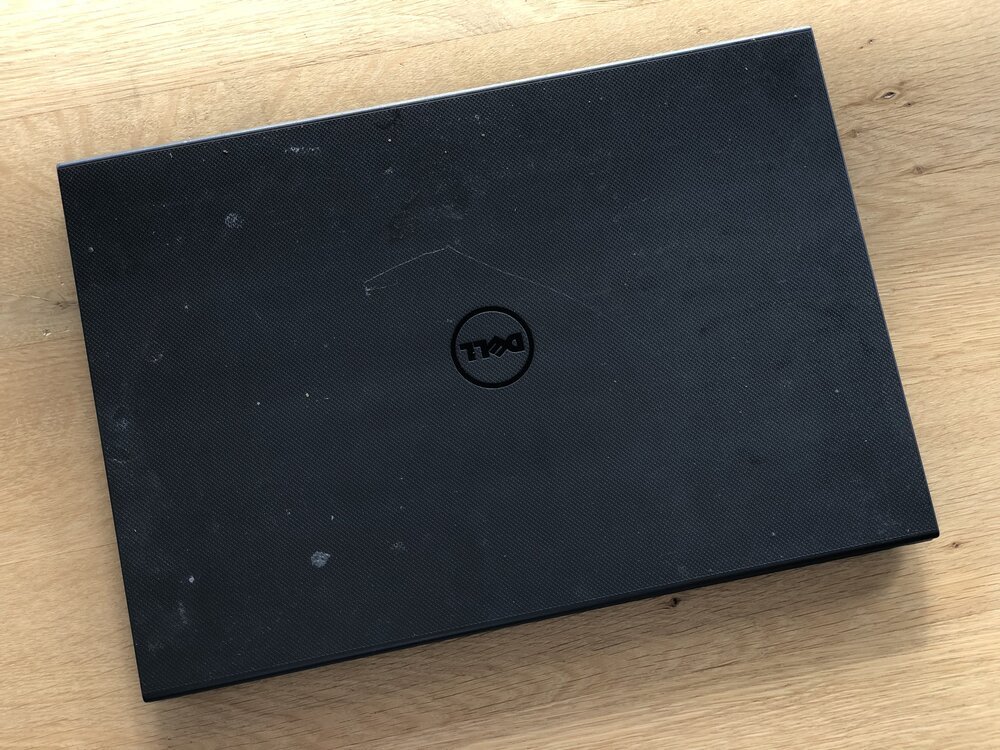
Defekte Festplatte
Wenn Sie Ihren Computer benutzen, werden Ihre Dateien (und Fotos) oft im Computer, auf der Festplatte oder dem Solid-State-Drive (SSD) gespeichert. Dies ist eine winzige Maschine in Ihrem Computer, die kaputt gehen kann. Wenn das passiert, verlieren Sie alles darauf.
Es gibt verschiedene Arten von Festplattenfehlern:
- Softwarefehler: Dies kann passieren, wenn der Computer beim Schreiben von Informationen auf die Festplatte unterbrochen wird (z. B. durch einen Stromausfall). Dies kann zu beschädigten Dateien oder Installationen führen, die manchmal (vom Betriebssystem oder der Anwendung, die Sie benutzt haben) wiederhergestellt werden können.
- Lese- / Schreibfehler: Wenn dies passiert, läuft die Festplatte noch (man kann sie hören), aber sie hat (ernsthafte) Probleme beim Lesen und Schreiben von Daten. Sie können sich nicht mehr darauf verlassen, dass Ihre Daten sicher sind, dies ist ein ernstes Risiko für einen dauerhaften Ausfall.
- Totalausfall: Dies passiert, wenn die Festplatte nicht mehr hochfährt (kein Geräusch) und der Computer das Signal zur Festplatte verliert. Nur (sehr teure) Spezialwerkzeuge können möglicherweise (teilweise) Daten von der Festplatte wiederherstellen. Wenn Sie kein Vermögen ausgeben wollen, sind Ihre Dateien verloren.
Was auch immer mit Ihrer Festplatte passiert, das Beste, was Sie tun können, ist, den Computer sofort nicht mehr zu benutzen und einen Experten zu konsultieren, was zu tun ist. Wenn Sie Ihren Computer weiter benutzen, während Sie eine defekte Festplatte haben, erhöht sich die Wahrscheinlichkeit, dass Ihre Dateien beschädigt werden.

Sicherungskopien erstellen!
Das Beste, was Sie tun können, um Datenverlust zu vermeiden, ist, regelmäßig Sicherungskopien zu erstellen. Es ist nicht schwer, Sie können Sicherungskopien auf verschiedene Arten erstellen:
- Cloud-basierte Backups: Sie können Dropbox, iCloud, Google Drive oder Microsoft OneDrive verwenden, um automatisch Backups zu erstellen. Ihre Dateien werden ins Internet hochgeladen. Wenn Ihrem Gerät etwas passiert, ist die Wiederherstellung Ihrer Daten oft sehr einfach, indem Sie die Daten aus der Cloud herunterladen.
- USB-Stick oder SD-Karte: Sie können Ihre Dateien auf einen USB-Stick oder eine SD-Karte kopieren, die Sie an einem anderen Ort aufbewahren können (in einem Safe oder bei der Arbeit, Freunden oder Familie). Sie können mehrere USB-Sticks und SD-Karten für zusätzliche Sicherheit verwenden.
- NAS: Mit einem Network Attached Storage (NAS) bauen Sie sich effektiv Ihr eigenes (kleines) Cloud-Backup-System, wie ich es getan habe. Sie können Ihre Dateien auf dem NAS sichern, ohne mit USB-Sticks oder SD-Karten hantieren zu müssen. Aber seien Sie vorsichtig, denn ein NAS in Ihrem Haus schützt Sie nicht vor Feuer oder Einbrechern.
Welche Backup-Methode Sie auch wählen, stellen Sie sicher, dass Sie es regelmäßig tun. Überprüfen Sie Ihre Backups, sehen Sie nach, ob sie alle Dateien enthalten, die Sie erwarten. Festplattenausfälle passieren jedem, es ist nur eine Frage der Zeit.
Dateien retten
Die junge Frau hatte keine Sicherungskopie erstellt, ihr Laptop enthielt die einzige Kopie ihrer wertvollen Fotos. Ich wollte ihr unbedingt helfen. Ich bot ihr an, ihren Laptop zu öffnen, um zu sehen, ob ich die Festplatte entfernen und an einen anderen Computer anschließen konnte.


Sobald die Festplatte entfernt ist, können Sie einen anderen Computer verwenden, um zu versuchen, Daten von ihr zu lesen. Abhängig von der Art des Festplattenfehlers können Sie möglicherweise noch einige Daten wiederherstellen. Sie können ein externes USB-Festplattengehäuse verwenden, um die Festplatte an einen anderen Computer anzuschließen.

Ihre Ergebnisse können variieren, wenn Sie Glück haben, hat die Festplatte vielleicht noch genug Leben in sich. Ich schloss die Festplatte an meinen Debian GNU/Linux-Computer an und nach ein paar Augenblicken erkannte der Computer die Festplatte! Sie war noch nicht ganz tot!
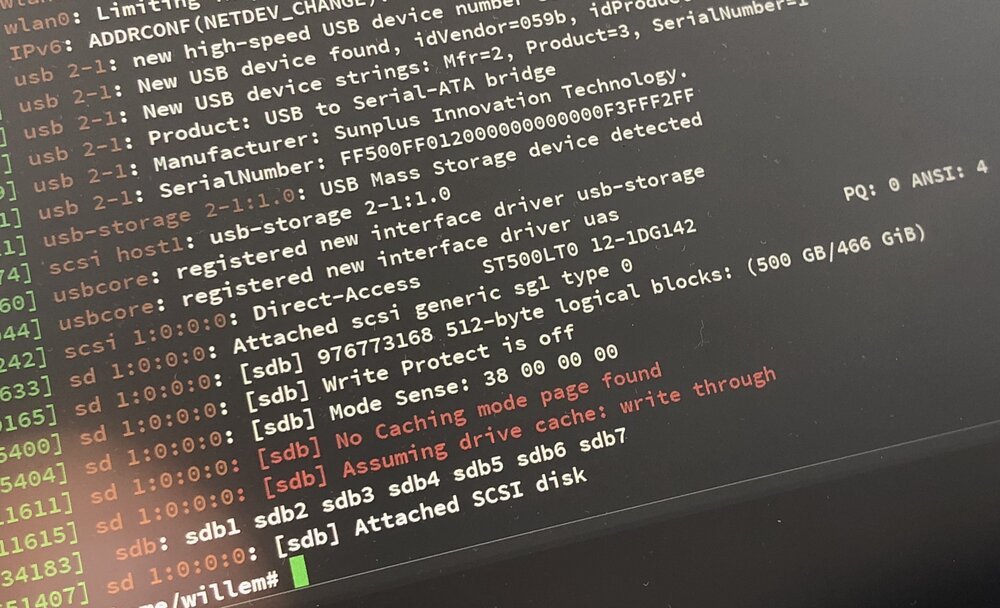
Mit Linux oder Mac können Sie Ihren Computer anweisen, sich im "Nur-Lesen"-Modus mit der Festplatte zu verbinden. Auf diese Weise verhindern Sie das Schreiben von Daten und reduzieren die Belastung der Festplatte (da das Betriebssystem manchmal automatisch beginnt, die Dateien zu indizieren und viele kleine neue Dateien erstellt...).
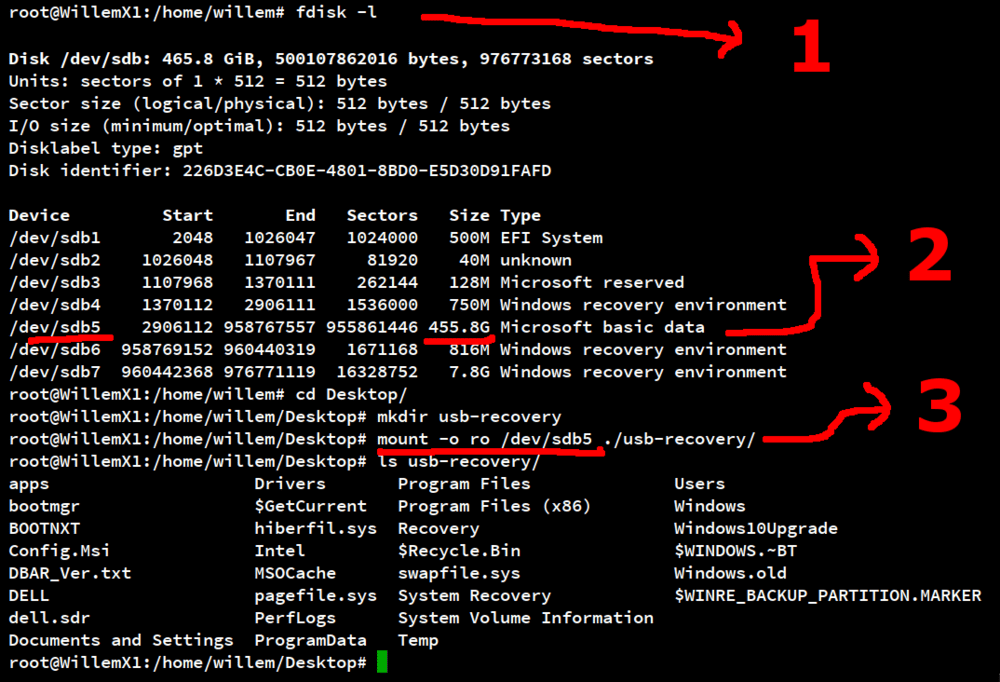
Wenn Sie sich den Screenshot oben ansehen, sehen Sie, dass ich fdisk -l verwendet habe, um den Inhalt der angeschlossenen Festplatte aufzulisten (1). Dann habe ich die Liste überprüft, um zu sehen, welche Partitionsnummer die größte Größe hat (2), um effektiv die Frage zu beantworten: Wo sind die Dateien? Schließlich habe ich mit dem Befehl mount (3) meinen Computer angewiesen, sich mit dieser Partition zu verbinden. Es funktionierte und ich konnte den Inhalt der Festplatte auflisten (Sie können an den Ordnernamen erkennen, dass sie eine Windows-Installation enthält).
Von dort aus konnte ich zum Ordner "Dokumente" navigieren, der die Fotos der jungen Frau enthielt. Unsicher, wie lange die defekte Festplatte noch leben würde, habe ich keine Sekunde verschwendet und angefangen, zuerst die Fotos zu kopieren. Stellen Sie sicher, dass Sie zuerst das "Gold" holen, bevor Sie versuchen, die gesamte Festplatte zu kopieren.
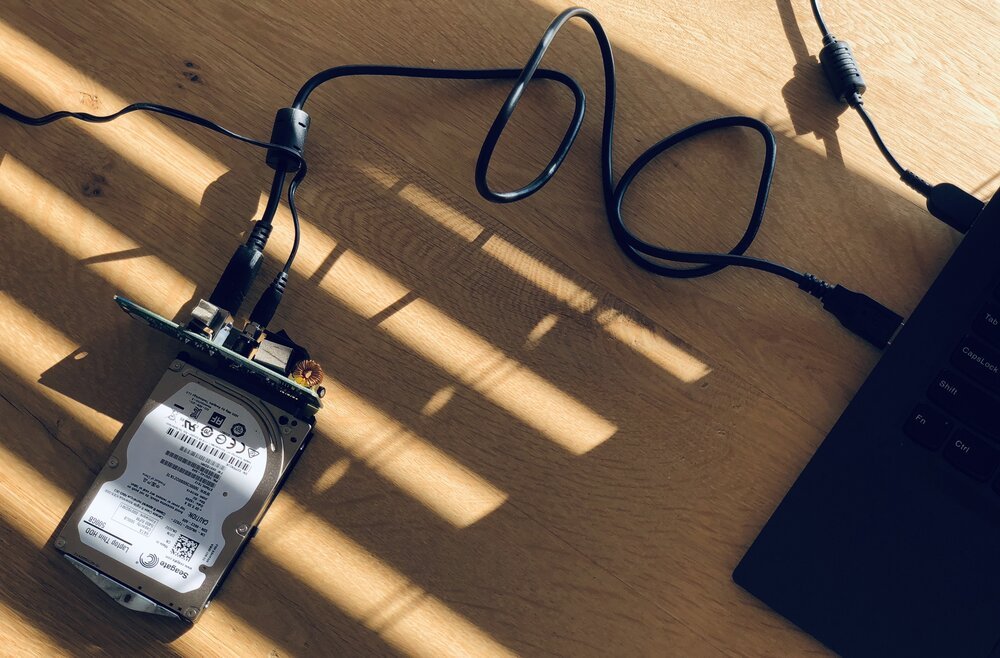
Während meines Versuchs, die Fotos zu retten, kamen wirklich schlimme Geräusche aus der Festplatte. Die Festplatte gab wirklich alles, was sie hatte. Mein Computer meldete zahlreiche Fehler, als er versuchte, Daten von der Festplatte zu lesen.
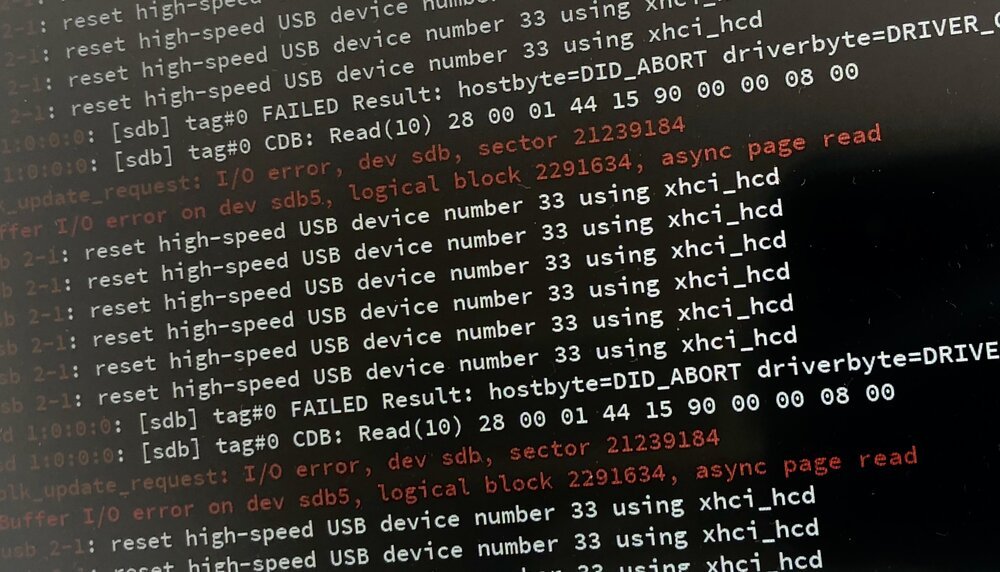
Stunden später war ich erleichtert, als mein Computer meldete, dass die meisten Dateien erfolgreich kopiert worden waren! Es hat funktioniert, hurra!
Fazit
Dieses Mal hatte ich Glück, die wertvollen Fotos von der Festplatte retten zu können. Aber beim nächsten Mal kann es anders sein... Sie sollten sich nicht auf Glück verlassen: Machen Sie Backups!

Nachdem ich die Fotos gerettet hatte, benutzte ich einen einfachen USB-Stick, um die Fotos der jungen Frau zurückzugeben. Unnötig zu sagen, dass sie sehr glücklich war!

Download
Wenn Sie gerne offline lesen, steht dieser Artikel zum Download bereit:
Übersetzungen
Dieser Artikel ist in den folgenden Sprachen verfügbar:
RSS / Atom
Abonnieren Sie einen der Feeds, um auf dem Laufenden zu bleiben. Die Feeds enthalten die vollständigen Beiträge: